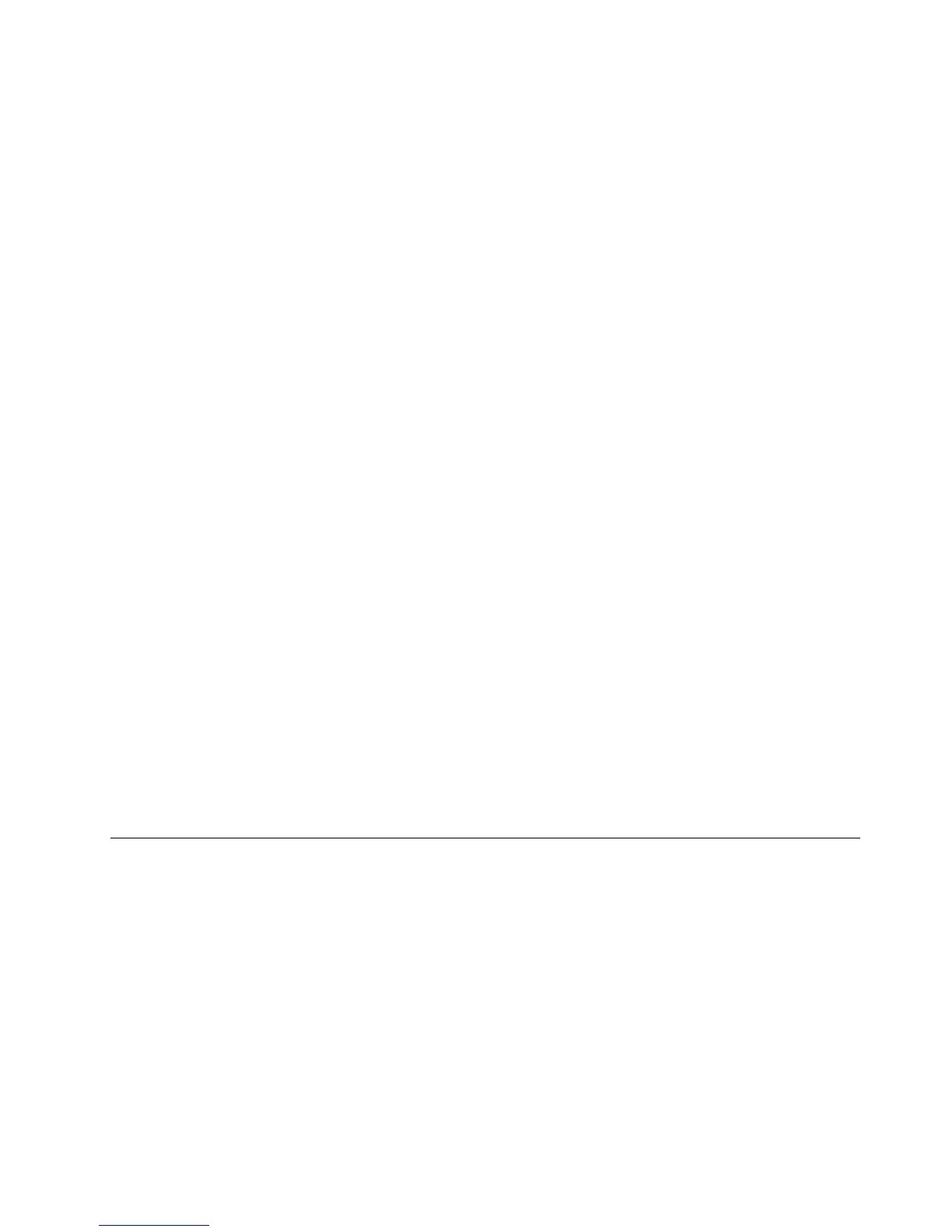3.AvaaC:\SWTOOLS-kansio.
4.AvaaAPPS-kansio.Siinäonuseitaalikansioita,jotkaonnimettyesiasennettujenohjelmienmukaisesti.
5.Avaauudelleenasennettavaaohjelmaavastaavaalikansio.
6.KaksoisnapsautaSetup-tiedostoajanoudatasittenkuvaruutuuntuleviaohjeita.
Esiasennettujenlaiteajurienuudelleenasennus
Huomio:Tietokoneenkokoonpanomuuttuulaiteajurienuudelleenasennuksenyhteydessä.Asenna
laiteajureitauudelleenvain,josuudelleenasennuskorjaatietokoneessailmenneenhäiriön.
Voitasentaatehtaallaasennetunlaitteenajurinuudelleenseuraavasti:
1.Kytketietokoneeseenvirta.
2.AvaakiintolevynhakemistorakenneWindowsinResurssienhallinnantaiTietokone-kansion(WindowsXP
-järjestelmässäOmatietokone-kansion)avulla.
3.AvaaC:\SWTOOLS-kansio.
4.AvaaDRIVERS-kansio.Siinäonuseitaalikansioita,jotkaonnimettytietokoneeseenasennettujen
laitteidenmukaan(esimerkiksiAUDIOjaVIDEO).
5.Avaahaluamaasilaitettavastaavaalikansio.
6.Asennalaiteajuriuudelleenjollakinseuraavistatavoista:
•Paikannalaitteenalikansiostatekstitiedosto(tiedosto,jonkatunnisteon.txt).Kyseinentekstitiedosto
sisältäälaiteajurinasennusohjeet.
-TAI-
•Joslaitteenalihakemistossaonasennustiedotsisältävätiedosto(tiedosto,jonkatunnisteon.inf),
laiteajurinasennukseenvoikäyttääWindowsinOhjauspaneelinLisääuusilaite-apuohjelmaa.Tällä
apuohjelmallaeikuitenkaanvoiasentaakaikkialaiteajureitauudelleen.KunOhjattuuudenlaitteen
asentaminen-ikkunassakehotetaanmäärittämäänasennettavalaiteajuri,napsautapainikkeitaLevy
jaSelaa.Valitsesittenhaluamasiajurilaitteenkansiosta.
-TAI-
•Etsilaitteenalihakemistostaohjelmatiedosto(tiedosto,jonkatunnisteon.exe).Kaksoisnapsauta
tiedostoajanoudatakuvaruutuuntuleviaohjeita.
Huomio:Joslaiteajuritovatpäivittyneetjahaluatasentaane,älänoudaniitäWindows-päivitysten
verkkosivustosta.vaanhankineLenovolta.Lisätietojaonseuraavassajaksossa:”Laiteajureiden
ajantasaisuudentarkistus”sivulla214.
Elvytykseenliittyvienongelmienratkaisu
JosRescueandRecovery-työtilantaiWindows-ympäristönaloituseionnistu,voittehdäjonkinseuraavista
toimista:
•KäynnistääRescueandRecovery-työtilanpelastamistietovälineenavulla.Katsokohta
”Pelastamistietovälineenkäyttö”sivulla118.
•Käytäelvytystietovälineitä,joskaikkimuutelvytysmenetelmätovatepäonnistuneetjakiintolevyasemaon
tarpeenpalauttaatehdasasetustenmukaiseksi.Katsokohta”Elvytystietovälineidenkäyttö”sivulla114
.
Huomautus:JosRescueandRecovery-työtilantaiWindows-ympäristönaloituseionnistu
pelastamistietovälineestätaielvytystietovälineistä,pelastamistietolaitetta(sisäistäkiintolevyasemaa,
tietolevyä,USB-liitäntäistäkiintolevyasemaataimuutaulkoistalaitetta)eiehkäolemääritettyensimmäiseksi
käynnistyslaitteeksikäynnistysjärjestyksessä.Varmista,ettäkäytettäväpelastamistietolaiteonasetettuSetup
Utility-ohjelmassaensimmäiseksikäynnistyslaitteeksikäynnistyslaitteidenlukujärjestyksessä.Lisätietoja
Luku5.Yleiskuvauselvytyksestä119
